美图秀秀制作流光字(闪闪发亮)全程图解
发布时间:2017-01-04 来源:查字典编辑
摘要:在网络上,经常会看到流光字,闪闪发亮,非常好看。使用美图秀秀就可以轻松制作流光字。那么下面就是具体的操作步骤啦。1.首先打开一张白色底图的图...
在网络上,经常会看到流光字,闪闪发亮,非常好看。使用美图秀秀就可以轻松制作流光字。那么下面就是具体的操作步骤啦。
1.首先打开一张白色底图的图片,大小可以自己来定,在白色的图片背景下打字,点“文字”进入“输入静态文字”,写下你想说的话。
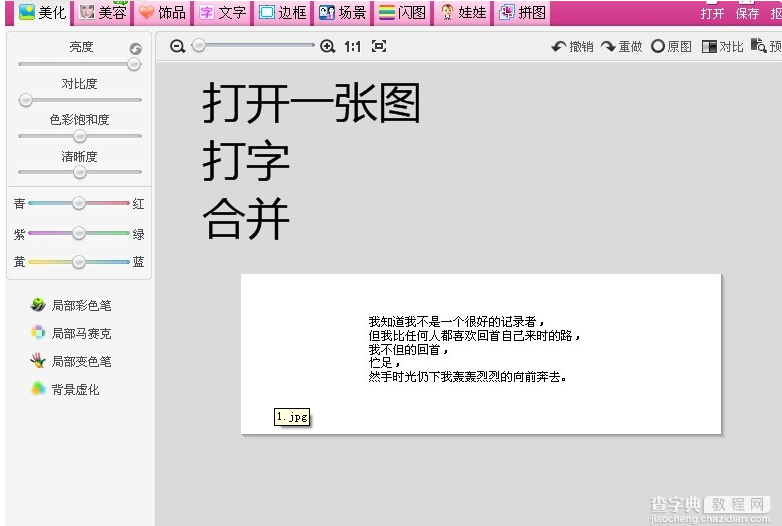
输入静态文字
2.将素材带入饰品,点击“饰品”在左下角进入“导入饰品”,将饰品素材放在图片上,摆放位置正片叠底。
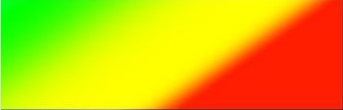

素材
3.按回反色,保存这张图。
按回反色。

美图秀秀
4.按撤销,撤销字体原来的样子,重复2和3,摆放位置如图。
撤销字体原来的样子,重复2和3。
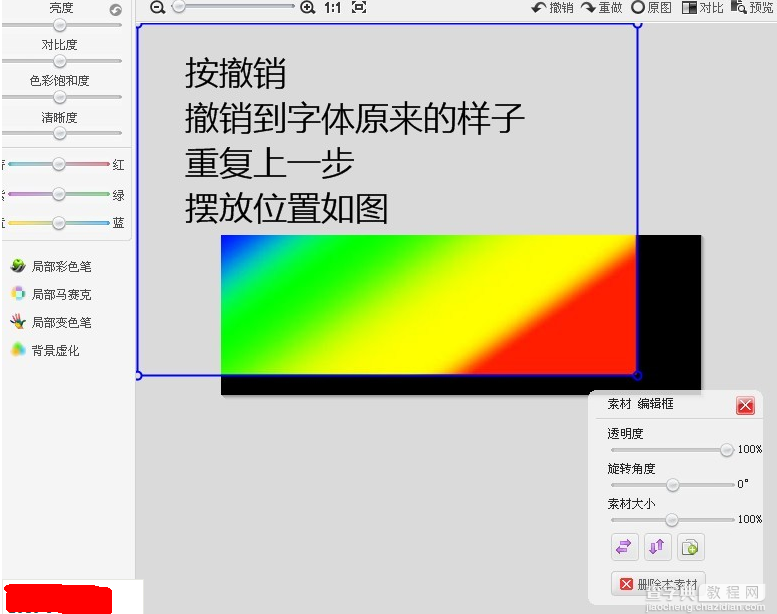
美图秀秀
5.保存之后,重复第4步就好了。
重复第4步。
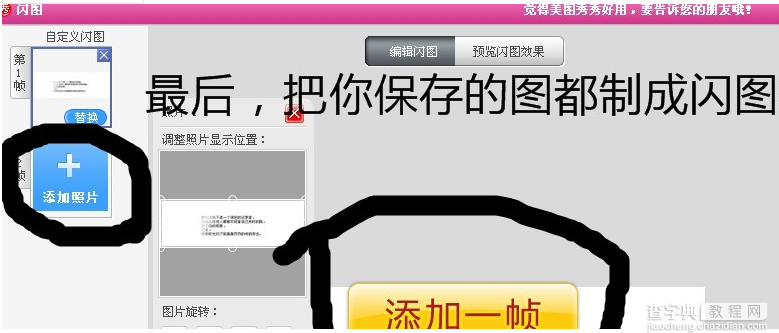
美图秀秀
6.保存完后依旧重复第4步,摆放位置如图。
保存完后依旧重复第4步。
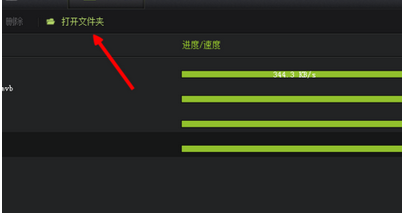
美图秀秀
7.把所有图片制成闪图
把所有图片制成闪图。
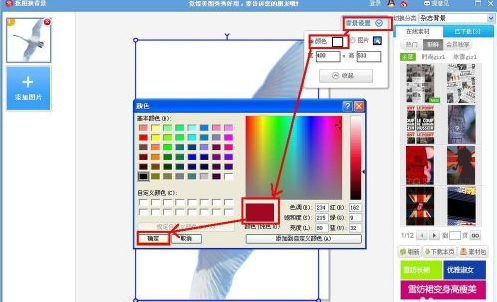
美图秀秀


